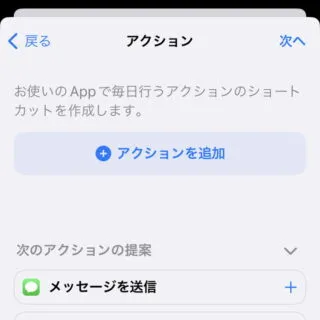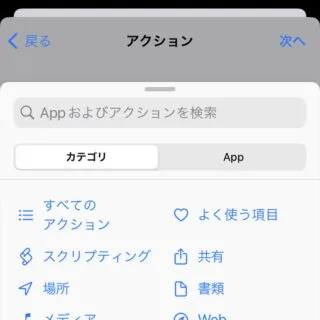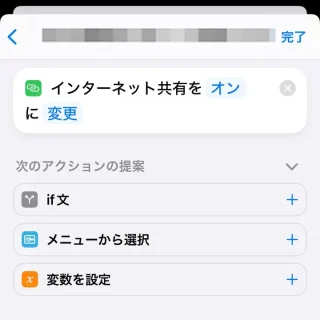「自宅ではiPhoneのテザリング(インターネット共有)を使ってインターネットに接続している」などと言う場合、いちいちiPhoneを操作していては面倒なので「自宅に着いたらインターネット共有をオンにする」を自動化してみると便利かもしれません。
テザリングとインターネット共有
iPhoneではテザリングのことをインターネット共有と呼んでいます。このため、「テザリング=インターネット共有」と考えて差し支えありません。
MacやiPadからであれば「iPhoneのインターネット共有をオンにする」と言うことを遠隔操作する【Instant Hotspot】が使えますが、Windowsなど他のデバイスからは使うことができません。
ただ、iPhoneではショートカットアプリのオートメーション機能を使うと「インターネット共有をオンに変更する」と言うアクションを選択できるので、「家に着いたとき」「電源に接続したとき」などのトリガーを選択すれば「自動でインターネット共有をオンにする」と言うことができます。
オートメーションを作成するやり方
「自宅に着いたらインターネット共有をオンにする」を例としますが、トリガーを変更すれば「電源に接続したらインターネット共有をオンにする」などに変更することもできます。
トリガーを選択する
- ショートカットアプリの[オートメーション]より【+】をタップします。
初めてオートメーションを作成する場合は【新規オートメーション】をタップします。
- 個人用オートメーションより【到着】をタップします。
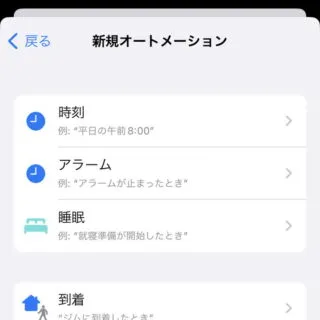
- 到着より[場所][任意の時刻][すぐに実行]を選択し【次へ】をタップします。
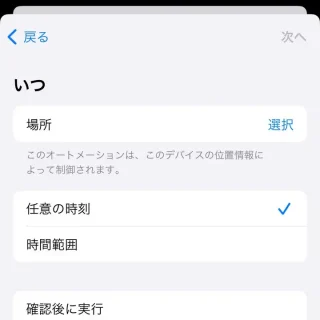
- [開始]より【新規の空のオートメーション】をタップします。

アクションを選択する
オートメーションを作成するやり方は以上です。